
Как установить WordPress на Reg.ru: Автоматическая установка с помощью панели управления в 2023 году
Узнайте, как установить WordPress на хостинге Reg.ru с помощью удобного скрипта в панели управления. Пошаговая инструкция поможет вам быстро запустить свой сайт в 2023 году.
Смотреть далееВидео по теме
 Автоматическая установка WordPress
Автоматическая установка WordPress
 Хостинг Reg.ru. Установка Wordpress с помощью скрипта панели управления. 2023 год.
Хостинг Reg.ru. Установка Wordpress с помощью скрипта панели управления. 2023 год.
Как установить WordPress на хостинге REG.RU
WordPress — это популярная система управления контентом, позволяющая создавать и управлять сайтами без глубоких знаний в программировании. Установка WordPress на хостинге REG.RU — это процесс, который не займет много времени, если следовать простым шагам.
Шаг 1: Подготовка к установке
Прежде чем начать установку, убедитесь, что у вас есть:
- Зарегистрированный домен на REG.RU.
- Выбор тарифного плана хостинга.
- Доступ к панели управления хостингом.
Шаг 2: Загрузка файлов WordPress
Первым делом вам нужно скачать последнюю версию WordPress с официального сайта. После загрузки распакуйте архив на своем компьютере.
Шаг 3: Загрузка на сервер
Используйте FTP-клиент, например, FileZilla, для загрузки распакованных файлов WordPress на ваш сервер. Введите хост, логин и пароль, чтобы подключиться к вашему хостингу и перенести файлы в корневую директорию вашего домена.
Шаг 4: Создание базы данных
В панели управления REG.RU необходимо создать новую базу данных. Запомните имя базы данных, логин и пароль, так как они понадобятся во время установки WordPress.
Шаг 5: Настройка файла wp-config.php
В папке с загруженными файлами найдите файл wp-config-sample.php и переименуйте его в wp-config.php. Откройте файл и внесите следующие изменения:
- DB_NAME — имя вашей базы данных;
- DB_USER — логин к базе данных;
- DB_PASSWORD — пароль к базе данных;
Сохраните изменения.
Шаг 6: Запуск установки
Перейдите в браузере на ваш домен. Вы должны увидеть страницу установки WordPress. Следуйте инструкциям на экране, выберите язык и заполните информацию о сайте.
Шаг 7: Завершение установки
После завершения установки вам будет предложено войти в административную панель WordPress. Используйте указанные вами логин и пароль. Теперь вы готовы к созданию своего сайта!
Таким образом, установка WordPress на REG.RU — это простой и интуитивно понятный процесс, который может выполнить любой желающий.
Другие категории
Похожие записи
 Как установить тему на WordPress: пошаговое руководство и два простых способа
Как установить тему на WordPress: пошаговое руководство и два простых способа
В этой статье вы узнаете, как установить новую тему на WordPress двумя простыми способами. Подробные инструкции и советы помогут вам легко обновить внешний вид вашего сайта.
 Как установить WordPress на хостинг REG.RU: Пошаговая инструкция и автоматическая установка
Как установить WordPress на хостинг REG.RU: Пошаговая инструкция и автоматическая установка
Узнайте, как быстро и просто установить WordPress на хостинг REG.RU. Следуйте пошаговой инструкции и настройте свой сайт за считанные минуты без лишних усилий. Начните создавать свой онлайн-проект уже сегодня!
 Как добавить мета теги Title и Description в WordPress: пошаговое руководство
Как добавить мета теги Title и Description в WordPress: пошаговое руководство
Узнайте, как легко добавить мета-тег в исходный код сайта на WordPress. Следуйте простым шагам, чтобы улучшить SEO и сделать ваш сайт более заметным в поисковых системах.
Рекомендации
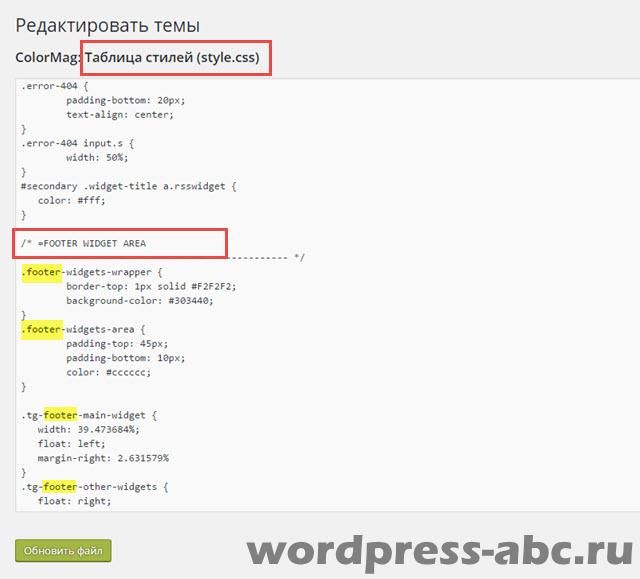 Редактирование подвала в WordPress: пошаговое руководство по созданию и изменению шаблонов
Редактирование подвала в WordPress: пошаговое руководство по созданию и изменению шаблонов
Узнайте, как изменить шаблон WordPress и редактировать подвал сайта. Пошаговые инструкции помогут вам настроить внешний вид и функциональность вашего сайта, сделав его уникальным и привлекательным для посетителей.
Читать далее...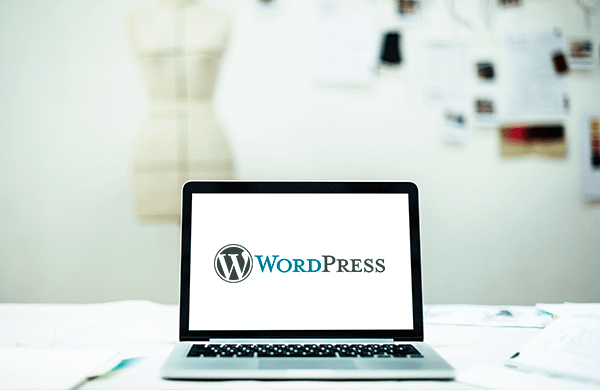 Как установить WordPress на компьютер: пошаговая инструкция для OpenServer и MAMP
Как установить WordPress на компьютер: пошаговая инструкция для OpenServer и MAMP
В этом руководстве вы узнаете, как установить WordPress на свой компьютер с помощью MAMP. Просто следуйте пошаговым инструкциям и создайте локальный сайт для тестирования и разработки.
Читать далее... Как закрыть сайт на технические работы в WordPress: удобный плагин Maintenance
Как закрыть сайт на технические работы в WordPress: удобный плагин Maintenance
Узнайте, как временно закрыть сайт на WordPress для технических работ, используя режим обслуживания. Это поможет уведомить посетителей о проведении необходимых обновлений и улучшений на вашем ресурсе.
Читать далее...Здравствуйте Вероятно Легко
Здравствуйте, вероятно, вам легко будет помочь нам) у меня на сайте произвольные поля «наезжают» друг на друга, а хотелось бы, чтобы они были четко друг под другом. кусок кода отображается на странице гурьбой( поскажите пожалуйста какой нужен код, чтобы друг под другом отображались произвольные поля days long time for eksk echo '’ . $t_frt_d . »; > else echo ‘с ‘ . $t_frt_d . ‘ до ‘ . $t_snd_d . »; > ?> Азат / 24.11.2016, 09:55 Ответить. На вкладке, создаете базу данных для WordPress. В разделе CSS редактор можно применять загруженные шрифты через свойство font-family , например: Важно проверить лицензию используемого шрифта и убедиться, что загрузка на сайт разрешена. Поэтому публичные плагины создавать в разы сложнее. Вы можете быстро добавлять новые страницы, редактировать меню, изменять темы оформления, управлять плагинами и многое другое. 4. Опции появится справа, во вкладке “Блок”. Виджет будет показывать все твиты, которые «лайкнул» определенный пользователь (например, ваш личный аккаунт). После этого загружаем файл с запросами или просто вводим их по одному в строчке. По большей части публикации про применение Ajax в WordPress сложные для понимания, особенно если вы мало знакомы с этой технологией. Например, вы можете применить этот шаблон к определенной категории товаров или использовать его во всем магазине. как установить wordpress на reg ru
Следует Повториться Wordpress
Следует повториться, что WordPress перед тем, как показать страницу посетителю, ищет ее шаблон в следующей последовательности: page-.php -> page-.php -> page.php -> index.php. Вот пример. Через код сайта, вручную установив счётчик в футер. В этом гайде мы расскажем вам, как правильно вставить HTML-код на вашу WordPress-страницу. Подписаться на рассылку. Вебвизор и карта кликов: взгляд глазами пользователя. Как перенести стили из панели разработчика в файлы сайта. Если все в порядке, вы увидите страницу, подтверждающую, что Apache работает. 2.3 Настройте MySQL. sudo mysql_secure_installation. и следуйте инструкциям. Вам будет отправлено письмо со ссылкой для подтверждения. Как вставить код PHP в WordPress без плагинов. как установить wordpress на reg ru
Использовании Плагина Яндекс
При использовании плагина Яндекс.Карт проверьте совместимость с версией темы и обновите оба компонента. Во-первых, ошибка в коде может привести к сбою работы сайта, вплоть до его полного отключения (например, из-за синтаксической ошибки). Вы можете использовать ее для ведения блогов, бизнеса, электронной коммерции, путешествий или веб-сайтов с портфолио. Как добавить карточки с ссылками в WordPress. Или даже написать отдельную функцию для этого: /* * Функция проверки, что плагин WooCommerce активирован */ ! is_woocommerce_activated ; ; // используем функцию is_woocommerce_activated // тут уже код вашего плагина. Если добавленный html код не отображается в WordPress, возможно, вы добавили его в неправильное место или возникла ошибка в коде. Количество аргументов. Приобретая же платный шаблон, вы хоть и получаете техподдержку, но становитесь зависимы от разработчика. Главное меню отвечает за удобство перемещения посетителей на страницах ресурса. Материалы по теме. как установить wordpress на reg ru



